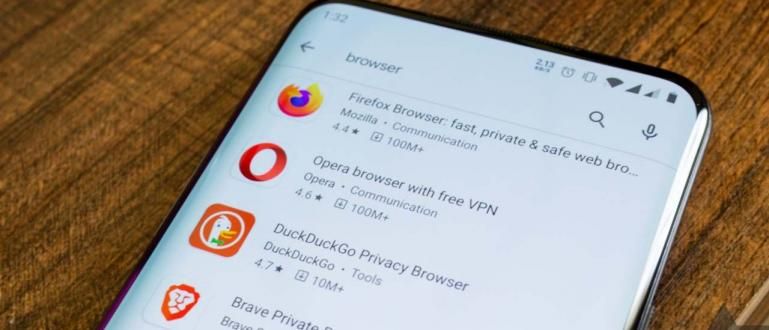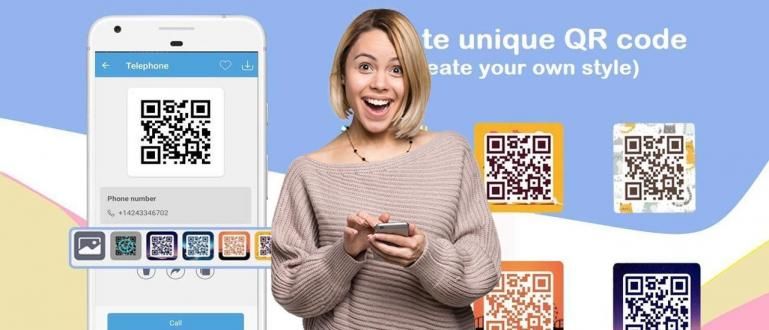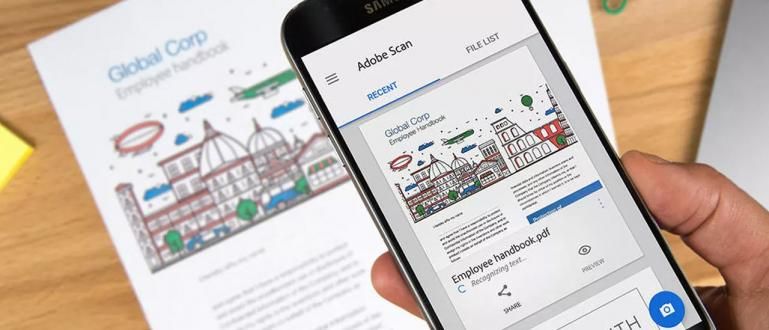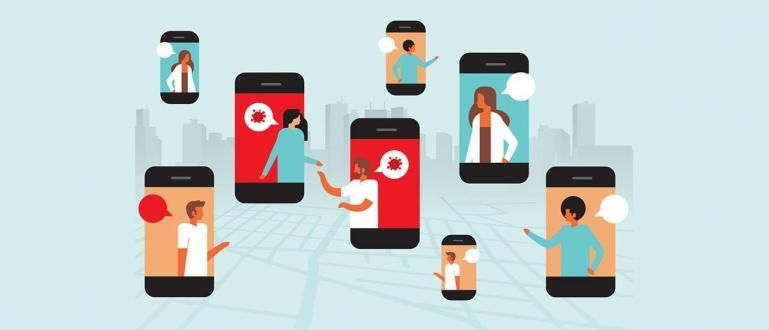আপনি কি ইতিমধ্যে কম্পিউটার বন্ধ করতে জানেন? কম্পিউটার বন্ধ করার 10টি সাম্প্রতিক সম্ভাব্য উপায় সম্পর্কে প্রথমে Jaka এর নিবন্ধটি পড়া আপনার জন্য ভাল।
প্রক্রিয়াটি সম্পাদন করুন শাটডাউন কম্পিউটার বন্ধ করা খুবই গুরুত্বপূর্ণ। কারণ আমরা যদি এটা না করি তাহলে আমাদের পিসির যন্ত্রাংশ নষ্ট হয়ে যাবে। বিশেষ করে চালু হার্ড ডিস্কযদি কম্পিউটার বন্ধ করার প্রক্রিয়াটি শাটডাউনের মধ্য দিয়ে না যায় তবে এটি খারাপ সেক্টরের জন্য খুব প্রবণ।
এটি মোটামুটিভাবে শাটডাউন প্রক্রিয়ার গুরুত্ব। কিন্তু, আপনি কি ইতিমধ্যে কম্পিউটার শাটডাউন করতে জানেন? আপনি যদি জানেন না এমন একটি কম্পিউটার বন্ধ করার 10টি সর্বশেষ উপায় সম্পর্কে প্রথমে Jaka এর নিবন্ধটি পড়েন তবে এটি আরও ভাল।
- শাটডাউন, স্লিপ, হাইবারনেট, হাইব্রিড স্লিপ এবং ফাস্ট স্টার্টআপের মধ্যে পার্থক্য!
- আপনার কম্পিউটার বন্ধ করার 5টি কারণ শাটডাউন হওয়া আবশ্যক
- কিভাবে মাত্র 1 সেকেন্ডে উইন্ডোজ বন্ধ করবেন
10 সর্বশেষ কম্পিউটার শাটডাউন উপায়
কম্পিউটার শাটডাউন খুবই গুরুত্বপূর্ণ। উদ্দেশ্য শাটডাউন নিরাপদে আপনার কম্পিউটার সিস্টেম বন্ধ করুন, যথা নিশ্চিত করে যে প্রতিটি উপাদান ভাল অবস্থায় আছে নিষ্ক্রিয় বা কাজ করছে না।
ঠিক আছে, কারণ এটি বন্ধ করা এত গুরুত্বপূর্ণ, দৃশ্যত এটি করার অনেক উপায় রয়েছে। এখানে 10টি উপায় রয়েছে যা জাকা সংস্করণ সর্বশেষ কম্পিউটার শাটডাউন পদ্ধতি সম্পাদন করে।
 প্রবন্ধ দেখুন
প্রবন্ধ দেখুন 1. স্টার্ট মেনুর মাধ্যমে শাটডাউন
প্রথম উপায় হল সাধারণ উপায় যা বেশিরভাগ লোকেরা সাধারণত করে, যথা মাধ্যমে শুরুর মেনু.

2. কীবোর্ড শর্টকাট Alt + F4 এর মাধ্যমে শাটডাউন
পরবর্তী উপায় হল বোতাম টিপুন কীবোর্ডAlt + F4 ডেস্কটপে, নীচের মত একটি পর্দা প্রদর্শিত হবে.

3. রান কমান্ডের মাধ্যমে শাটডাউন
পরবর্তী মাধ্যমে হয় আপনার আদেশ প্রদান করুন. কিভাবে কীবোর্ড বোতাম টিপুন উইন + আর, তারপর নিম্নলিখিত বাক্য টাইপ করুন: বন্ধ /s.

4. কমান্ড প্রম্পটের মাধ্যমে শাটডাউন
পরবর্তী মাধ্যমে কমান্ড প্রম্পট. প্রথমে, কমান্ড প্রম্পট অ্যাপ্লিকেশনটি খুলুন, তারপর নিম্নলিখিত বাক্যটি টাইপ করুন বন্ধ /s.

5. SlideToShutdown.exe প্রোগ্রামের মাধ্যমে শাটডাউন
কৌশলটি হল বোতাম টিপুন উইন + আর, তারপর নিম্নলিখিত বাক্যটি টাইপ করুন slidetoshutdown.exe.

6. Win + X এর মাধ্যমে শাটডাউন
এরপরে কীবোর্ড কী টিপুন উইন + এক্স, তারপর নীচের মত একটি প্রদর্শন প্রদর্শিত হবে.

7. শর্টকাট আইকনের মাধ্যমে শাটডাউন
আপনি এর মাধ্যমে একটি শাটডাউনও করতে পারেন শর্টকাট আইকন. এটি করতে, আপনার ডেস্কটপে ডান-ক্লিক করুন, তারপর নির্বাচন করুন নতুন শর্টকাট. আরও স্পষ্টতার জন্য নীচের ছবিটি দেখুন।

তারপর নিচের বাক্যটি লিখুন %windir%\system32\shutdown.exe -s -t 0 প্রদত্ত কলামে। আরও স্পষ্টতার জন্য আপনি নীচের ছবিটি দেখতে পারেন।

যদি তাই হয়, পরবর্তী ক্লিক করুন এবং নীচের মত একটি আইকন প্রদর্শিত হবে. ডাবল ক্লিক করুন, তারপর শাটডাউন প্রক্রিয়া অবিলম্বে শুরু হবে।

8. লক স্ক্রীনের মাধ্যমে শাটডাউন
এর মাধ্যমেও রয়েছে বন্ধ পর্দা. কে ভেবেছিল, হাহ? হয়তো কখনও কখনও আমরা বুঝতে পারি না যে উইন্ডোজ লক স্ক্রিনে আমরা সবসময় পাস করি শাটডাউন করার জন্য একটি বোতাম রয়েছে।

9. অ্যান্ড্রয়েড স্মার্টফোনের মাধ্যমে শাটডাউন
অ্যান্ড্রয়েড স্মার্টফোন ব্যবহার করবেন? অবশ্যই পারে। আপনি সিস্টেমের সাথে আপনার Android এর মাধ্যমে বন্ধ করতে পারেন দূরবর্তী. আপনি কেবল নিম্নলিখিত JalanTikus লিঙ্কের মাধ্যমে অ্যাপ্লিকেশনটি ডাউনলোড করুন, তারপর আপনার কম্পিউটারের সাথে আপনার অ্যান্ড্রয়েড সংযোগ করুন৷
 অ্যাপস প্রোডাক্টিভিটি Google Inc. ডাউনলোড করুন
অ্যাপস প্রোডাক্টিভিটি Google Inc. ডাউনলোড করুন 
10. দূরবর্তী মাধ্যমে শাটডাউন
অবশেষে, সিস্টেমটি এখনও 9 নম্বর পদ্ধতির মতোই রয়েছে। তবে, এবার আপনি এটি কম্পিউটার থেকে কম্পিউটারে করবেন। এটা সহজ, আপনাকে শুধুমাত্র নিম্নলিখিত JalanTikus লিঙ্কের মাধ্যমে অ্যাপ্লিকেশনটি ডাউনলোড করতে হবে, তারপর আপনার অন্য কম্পিউটারকে আপনার অন্য কম্পিউটারের সাথে সংযুক্ত করুন (যেটি বন্ধ হয়ে যাবে)।
 অ্যাপস প্রোডাক্টিভিটি টিমভিউয়ার জিএমবিএইচ ডাউনলোড করুন
অ্যাপস প্রোডাক্টিভিটি টিমভিউয়ার জিএমবিএইচ ডাউনলোড করুন  ছবির সূত্র: ছবি: কুন্দন ভট্টরাই
ছবির সূত্র: ছবি: কুন্দন ভট্টরাই এগুলি হল একটি কম্পিউটার বন্ধ করার 10টি সর্বশেষ উপায় যা আপনি জাকার মতো জানেন না। তাহলে, আপনি কি জানেন এটি কোন সংখ্যা? নাকি আপনি ইতিমধ্যে সবকিছু জানেন? আপনার মতামত কমেন্ট কলাম হ্যাঁ ছেড়ে দিন!